
Главная страница Случайная страница
Разделы сайта
АвтомобилиАстрономияБиологияГеографияДом и садДругие языкиДругоеИнформатикаИсторияКультураЛитератураЛогикаМатематикаМедицинаМеталлургияМеханикаОбразованиеОхрана трудаПедагогикаПолитикаПравоПсихологияРелигияРиторикаСоциологияСпортСтроительствоТехнологияТуризмФизикаФилософияФинансыХимияЧерчениеЭкологияЭкономикаЭлектроника
Оформление окна папки
|
|
В WINDOWS объекты могут отображаться в окне папки в виде крупных и мелких значков, списком и в виде таблицы (рис. 6).
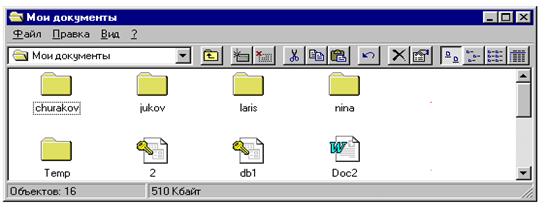
а
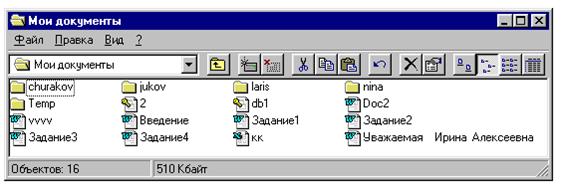
б

в
Рис. 6.

г
Рис. 6. окончание
Управляет режимом отображения окна папки группа кнопок, расположенных в верхнем правом углу окна (рис. 7).

Рис. 7
Отображать объекты в виде крупных значков удобно, если по внешнему виду значка нетрудно догадаться, какой объект он представляет. Как правило, это относится к значкам программ. Обычно каждая программа имеет свой неповторимый значок.
Мелкие значки применяют, если в папке хранятся документы разных типов. В этом случае и форма значка, и подпись под ним играют важную роль. В этом режиме, как и в предыдущем, можно вручную передвигать значки, располагая их по своему вкусу.
Представлять объекты в виде списка удобно, когда все объекты папки имеют одинаковые значки или когда форма значка не имеет особого значения.
Самую подробную информацию дает представление в виде таблицы. В этом случае можно, кроме имени файла, узнать его тип, размер и дату создания или последнего изменения.
Таблица имеет четыре столбца: ИМЯ, РАЗМЕР, ТИП, ИЗМЕНЕН. Содержимое окна можно отсортировать по любому из этих параметров. Для этого нужно щелкнуть по заголовку соответствующего столбца. Для установки обратного порядка сортировки надо щелкнуть второй раз на заголовке этого столбца.
Если информация не помещается полностью в столбце, в конце записи ставится многоточие. Чтобы увеличить ширину столбца, устанавливают указатель мыши на границу между столбцами в строке заголовка и протягивают ее в нужном направлении. Двойной щелчок левой кнопкой, сделанный в этот момент, расширит столбец так, чтобы в него поместились все строки.
· Лабораторное задание 14
Разверните окно МОЙ КОМПЬЮТЕР. С помощью соответствующих кнопок последовательно задайте различные режимы отображения содержимого окна.
— Регулярная проверка качества ссылок по более чем 100 показателям и ежедневный пересчет показателей качества проекта.
— Все известные форматы ссылок: арендные ссылки, вечные ссылки, публикации (упоминания, мнения, отзывы, статьи, пресс-релизы).
— SeoHammer покажет, где рост или падение, а также запросы, на которые нужно обратить внимание.
SeoHammer еще предоставляет технологию Буст, она ускоряет продвижение в десятки раз, а первые результаты появляются уже в течение первых 7 дней. Зарегистрироваться и Начать продвижение
Начиная с WINDOWS 98 четыре кнопки панели инструментов, отвечающие за изменение режима вывода информации в окне (рис.7), были заменены на одну  . Щелчком на стрелке справа можно раскрыть список режимов вывода и выбрать нужный.
. Щелчком на стрелке справа можно раскрыть список режимов вывода и выбрать нужный.
В WINDOWS 95 при небольших горизонтальных размерах окна отображалась только часть кнопок панели инструментов, а доступ к остальным появлялся лишь при увеличении размеров окна. В более новых версиях WINDOWS в этом случае в правой части панели инструментов появляется кнопка  . Щелчком на ней можно раскрыть список оставшихся кнопок панели инструментов и выбрать нужную.
. Щелчком на ней можно раскрыть список оставшихся кнопок панели инструментов и выбрать нужную.
Из других наиболее существенных изменений в оформлении окна папки следует отметить появление кнопки  . С ее помощью можно вернуться к просмотру содержимого предыдущих открытых папок.
. С ее помощью можно вернуться к просмотру содержимого предыдущих открытых папок.
С помощью кнопки  можно установить режим вывода информации в окне, как на рис. 5, когда слева выводится дерево папок.
можно установить режим вывода информации в окне, как на рис. 5, когда слева выводится дерево папок.
|
|
